打印喷嘴检查图案
喷嘴检查功能可以通过打印喷嘴检查图案以检查打印头是否正常工作。 如果打印变得暗淡或无法打印指定颜色,请打印喷嘴检查图案。
打印喷嘴检查图案的步骤如下:
 喷嘴检查
喷嘴检查
从Canon IJ Printer Utility上的弹出菜单中选择测试打印
单击喷嘴检查图标
显示确认信息。
打印喷嘴检查图案前,请检查以下项目:某些型号的打印机可以通过按打印机上的墨水盒盖打开按钮打开墨水盒盖。
检查各墨水的以下项目。 然后,如有必要,请执行喷嘴检查。- 墨水盒中是否有剩余墨水?
- 听到滴答声前是否完全推入墨水盒?
- 如果有橙色胶带,是否已完全撕下?
任何残留的胶带都将阻碍墨水输出。 - 是否将墨水盒安装在正确位置?
在打印机中装入纸张
出现该对话框时,请选择供纸位置。
打印喷嘴检查图案
确保打印机已开启,然后单击好。
打印喷嘴检查图案开始。检查打印结果
检查打印结果。
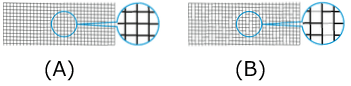
(A) 只要水平方向线条成一直线且无缺失,喷嘴就会正常工作。
(B) 水平方向线条不成一直线且存在缺失,则彩色喷嘴已阻塞。 重要事项
重要事项- 连接至网络使用时,测试打印不显示在OS X Mountain Lion v10.8或OS X Lion v10.7中。
 注释
注释- 由于CO无色,所以会在黑色墨水图案上打印。
检查在深灰色区域中CO图案是否包含水平条纹(A)。
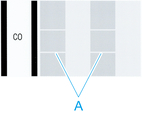
- 在喷嘴检查图案的打印结果中,如果出现不均匀或存在无法打印的区域,请使用清洗清洗打印头。

